▼
Scroll to page 2
of
10
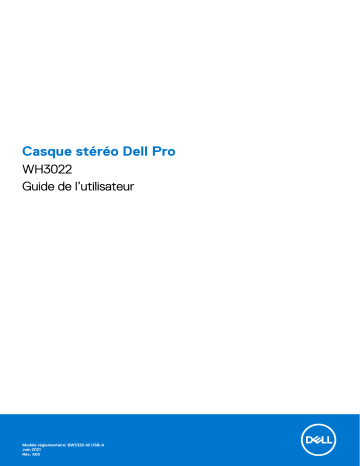
Casque stéréo Dell Pro WH3022 Guide de l’utilisateur Modèle réglementaire: BW3320-M USB-A Juin 2021 Rév. A00 Remarques, précautions et avertissements REMARQUE : Une REMARQUE indique des informations importantes qui peuvent vous aider à mieux utiliser votre produit. PRÉCAUTION : ATTENTION vous avertit d’un risque de dommage matériel ou de perte de données et vous indique comment éviter le problème. AVERTISSEMENT : un AVERTISSEMENT signale un risque d’endommagement du matériel, de blessure corporelle, voire de décès. © 2021 Dell Inc. ou ses filiales. Tous droits réservés. Dell, EMC et les autres marques commerciales mentionnées sont des marques de Dell Inc. ou de ses filiales. Les autres marques peuvent être des marques commerciales de leurs propriétaires respectifs. Table des matières Chapitre 1: Présentation.................................................................................................................. 4 Configuration et logiciel........................................................................................................................................................ 5 Allumage et configuration............................................................................................................................................... 5 Charger le logiciel.............................................................................................................................................................5 Port....................................................................................................................................................................................5 Bases................................................................................................................................................................................. 7 Chapitre 2: Dépannage.................................................................................................................... 9 Casque.................................................................................................................................................................................... 9 Chapitre 3: Obtenir de l’aide et contacter Dell..................................................................................10 Table des matières 3 1 Présentation Version standard LEDs Icônes Commandes sur cordon VOYANTS LED Signification Bouton d'appel Vert clignotant Appel entrant Voyant vert fixe En appel Clignotement vert lent Appel en attente Bouton d'augmentation du volume Augmente le volume d'écoute Bouton de diminution du volume Réduit le volume d'écoute Touche secret Voyant rouge fixe Son du casque coupé LED Microsoft Teams* Icônes Commandes sur cordon VOYANTS LED Signification Bouton d'appel Violet Casque connecté ; Microsoft Teams connecté Clignotement violet x3 Échec de la connexion de Microsoft Teams Clignote en bleu Appel entrant Voyant bleu fixe En appel Bref clignotement bleu Appel en attente Pulsations en violet Notification Microsoft Teams Bouton d'augmentation du volume Augmente le volume d'écoute Bouton de diminution du volume Réduit le volume d'écoute Touche secret 4 Présentation Voyant rouge fixe Son du casque coupé REMARQUE : * Nécessite l'application et la variante Microsoft Teams Configuration et logiciel Allumage et configuration Étapes Allumez votre casque en le connectant à un ordinateur ou à un appareil mobile. ● Connecteur USB-A ou USB-C Charger le logiciel Certains softphones nécessitent l’installation de Plantronics Hub pour Windows ou Mac afin d’activer la fonctionnalité de contrôle d’appel (répondre/mettre fin à un appel et mode secret) sur le casque. Étapes Téléchargez Plantronics Hub pour Windows/Mac sur poly.com/software ou rendez-vous sur www.dell.com/support. Gérez les paramètres de votre casque sur votre ordinateur avec Plantronics Hub : ● ● ● ● Contrôle d'appel pour softphones Modifier la langue du casque Mettre à jour le firmware Activer/Désactiver les fonctionnalités Port Ajuster le serre-tête Étapes Allongez ou raccourcissez le serre-tête pour l'ajuster à votre tour de tête. Les oreillettes doivent être confortablement positionnées sur vos oreilles. Présentation 5 Exemple Positionner la perche Le casque peut être porté dans les deux sens. Étapes Faites pivoter la perche de sorte qu'elle soit placée devant votre bouche. Exemple PRÉCAUTION : Afin de ne pas casser la perche, faites-la pivoter de haut en bas dans un rayon de 180°. Régler la perche Étapes Remontez ou abaissez la perche en douceur, de sorte que l'extrémité se trouve à deux épaisseurs de doigts du coin de la bouche. 6 Présentation Bases Passer/prendre/terminer des appels Le contrôle d’appel du casque est une fonction logicielle et dépend d’un logiciel de téléphonie compatible. Si vous n’avez pas installé Plantronics Hub ou si vous ne disposez pas d’un softphone compatible, appuyez d’abord sur le bouton de contrôle d’appel du casque, puis passez/prenez/mettez fin à un appel à l’aide de l’application de softphone. Téléchargez Plantronics Hub pour Windows ou Mac sur poly.com/software ou rendez-vous sur www.dell.com/support. . Décrocher ou raccrocher Étapes Appuyez sur le bouton Appel ou utilisez votre softphone. Passer un appel Étapes Composez le numéro à l'aide de votre application de softphone. Touche bis Lorsque vous n'avez pas de conversation en cours, appuyez sur la touche d'appel pour recomposer le dernier appel. Mise en attente Pour mettre un appel en attente, appuyez et maintenez enfoncé le bouton d'appel jusqu'à ce que vous entendiez un bip ou un message vocal. Présentation 7 Volume Volume d'écoute Étapes Appuyez sur les boutons de réglage du volume (+) ou (–). Régler le volume du microphone de votre casque (softphone) Étapes Effectuez un appel test depuis un softphone et réglez le volume de votre ordinateur et de votre softphone en conséquence. Mode secret Étapes Durant un appel, appuyez brièvement sur le bouton Désactiver le microphone Appuyez à nouveau sur cette touche pour réactiver le microphone. 8 Présentation se trouvant sur le cordon pour désactiver le microphone. 2 Dépannage Casque Impossible d'entendre mon interlocuteur. ● Le volume à l'écoute est trop faible. Appuyez sur le bouton permettant d’augmenter le volume sur le casque et/ou assurez-vous que le réglage le volume de votre ordinateur est correctement réglé. ● Le casque n’est pas défini comme périphérique audio par défaut. Utilisez les paramètres audio de l’option Préférences du panneau de configuration des périphériques audio afin de définir votre casque en tant que périphérique audio par défaut. Mes interlocuteurs ne peuvent pas m'entendre. ● Le son du casque est coupé. Appuyez sur la touche secret pour désactiver le mode secret du microphone. ● La perche du microphone du casque n’est pas correctement placée. Placez la perche près de votre bouche. ● Le casque n’est pas défini comme périphérique voix par défaut. Utilisez les paramètres audio de l'option Préférences du panneau de configuration des périphériques audio afin de modifier le périphérique d'entrée. Le son du casque est déformé. ● Baissez le volume d'écoute sur votre logiciel de téléphonie jusqu'à ce que la distorsion disparaisse. ● Réglez le volume sur le casque. J’entends un écho dans le casque. Lorsque j’utilise mon casque avec un softphone, ● Assurez-vous que le softphone que vous utilisez est pris en charge en vous la fonctionnalité de contrôle d’appel et les rendant sur http://www.plantronics.com/softphonecompatibility. boutons de mode secret ne fonctionnent pas. ● Si vous en avez besoin pour activer la fonctionnalité de commande de l'appareil (réponse/fin d'appel et mode secret), vérifiez que Plantronics Hub pour Windows/Mac est bien installé. Consultez la section Charger le logiciel. ● Il est possible que la fonctionnalité du contrôle d’appel ne soit pas prise en charge par votre appareil mobile. Renseignez-vous auprès du fabricant de votre périphérique. L’autre casque que j’utilisais pour écouter de la musique ne fonctionne plus. ● Le casque devient le périphérique audio par défaut de Windows. Utilisez les paramètres audio de l'option Préférences du panneau de configuration des périphériques audio afin de modifier le périphérique audio. Mon téléphone ne détecte pas mon casque pendant un appel ou lorsque j’écoute de la musique. ● Lorsque vous passez un appel ou écoutez de la musique, assurez-vous que le son est redirigé vers votre casque. Pour ce faire, vérifiez dans vos paramètres que votre casque est bien défini comme périphérique par défaut. Dépannage 9 3 Obtenir de l’aide et contacter Dell Ressources d’aide en libre-service Vous pouvez obtenir des informations et de l’aide sur les produits et services Dell en utilisant ces ressources en libre-service : Tableau 1. Ressources d’aide en libre-service Ressources d’aide en libre-service Emplacement de la ressource Informations sur les produits et services Dell www.dell.com My Dell Conseils Contactez le support Dans la recherche Windows, saisissez Contact Support, puis appuyez sur Entrée. Aide en ligne concernant le système d’exploitation www.dell.com/support/windows www.dell.com/support/linux Accéder aux principales solutions et principaux diagnostics, pilotes et téléchargements, et en savoir plus sur votre ordinateur par le biais de vidéos, manuels et documents. Votre ordinateur Dell dispose d’un numéro de série ou d’un code de service express comme identifiant unique. Pour afficher les ressources de support pertinentes pour votre ordinateur Dell, saisissez le numéro de série ou le code de service express sur www.dell.com/support. Pour plus d’informations sur le numéro de série de votre ordinateur, reportez-vous à la section Localiser le numéro de série de votre ordinateur. Articles de la base de connaissances Dell pour traiter différents problèmes liés à l’ordinateur. 1. Rendez-vous sur www.dell.com/support. 2. Dans la barre de menus située en haut de la page Support, sélectionnez Support > Base de connaissances. 3. Dans le champ Recherche de la page Base de connaissances, entrez le mot-clé, le sujet ou le numéro de modèle, puis cliquez ou appuyez sur l’icône de recherche pour afficher les articles associés. Contacter Dell Pour contacter Dell pour des questions commerciales, de support technique ou de service client, consultez le site www.dell.com/ contactdell. REMARQUE : Les disponibilités variant selon le pays ou la région et selon le produit, certains services peuvent être indisponibles dans votre pays ou région. REMARQUE : Si vous ne disposez pas d’une connexion Internet, les informations de contact figurent sur la preuve d’achat, le bordereau d’expédition, la facture ou le catalogue des produits Dell. 10 Obtenir de l’aide et contacter Dell